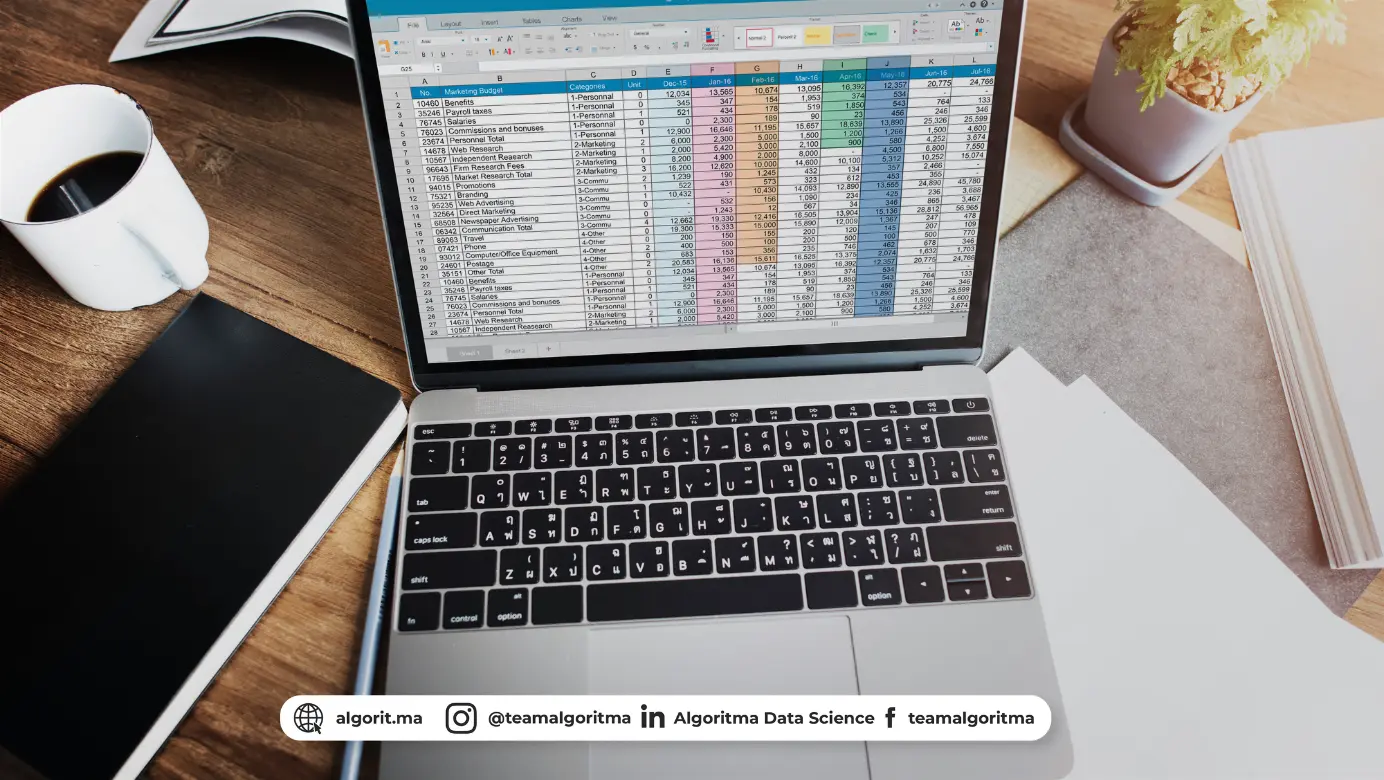
Teknik Analisis Data Deskriptif dengan Metode ToolPak
ToolPak adalah salah satu metode untuk teknik analisis data deskriptif. Apa itu ToolPak, bagaimana cara menginstalnya? Simak detailnya di sini!
Table of Contents
Teknik analisis data deskriptif adalah langkah awal ketika melakukan analisis statistik. Teknik ini dapat membantu untuk mengidentifikasi dugaan asosiasi pada variabel, kesalahan data, distribusi data, mendeteksi outlier, serta membantu menyiapkan data untuk proses analisis selanjutnya. Dalam praktiknya, teknik analisis deskriptif biasanya dilakukan dengan menggunakan metode ToolPak. Apa itu? Simak penjelasan lengkapnya berikut ini!
Mengenal ToolPak, Analysis Tool dalam Excel
ToolPak adalah salah satu tools atau fitur tambahan (add-in) pada Microsoft Office Excel yang berfungsi untuk membantu menganalisis data, khususnya data statistik. Fitur ini dapat digunakan ketika akan melakukan pekerjaan analisis statistik yang lebih rumit, misalnya analisis inferensial.
Analisis deskriptif menggunakan Excel memang tergolong mudah untuk dikerjakan. Dengan memasukkan satu fungsi saja, nilai-nilai statistik yang dibutuhkan akan didapat dengan mudah. Mengolah data menggunakan Excel mempunyai beberapa keunggulan, di antaranya user-friendly, tidak memerlukan koding, dan mudah dipahami.
Tampilan interface Excel sangat user-friendly atau ramah pengguna. Inilah alasan utama software ini sangat populer. Para user hanya perlu memiliki pengetahuan tentang fungsi-fungsi Excel saja, tanpa perlu ilmu yang mendalam untuk bisa mengoperasikannya. Tidak seperti aplikasi analisis data kebanyakan yang memerlukan pengodean, Excel tidak memerlukan koding dalam bentuk apa pun.
Untuk menjalankan perintah, Anda hanya perlu mengoperasikan Excel lewat fungsi-fungsi yang mudah. Anda juga hanya perlu memahami rumus-rumus dasar yang sederhana pada aplikasi Excel. Selain itu, output yang dihasilkan di Excel juga disajikan secara sederhana, sehingga pengguna bisa memahaminya dengan mudah.
Tujuan Penggunaan ToolPak
Tujuan penggunaan fitur ini pada Excel adalah untuk memudahkan pekerjaan yang berkaitan dengan analisis data, terutama analisis data deskriptif. Seperti yang telah disebutkan sebelumnya, teknik analisis deskriptif adalah langkah awal analisis statistik sebelum berlanjut ke langkah berikutnya.
Dengan menggunakan tools Excel, proses analisis deskriptif akan lebih mudah dan akurat. Salah satu kelebihan menggunakan add-in ini pada Excel adalah Anda tidak perlu mengetikkan sintaks untuk analisis data tersebut. Anda cukup memilih analisis apa yang akan digunakan sesuai dengan kebutuhan atau keinginan Anda.
Cara menganalisis data deskriptif menggunakan ToolPak cukup mudah. Ikuti langkah-langkahnya seperti berikut ini.
- Persiapkan data yang akan dianalisis secara deskriptif;
- Pilih tab menu “Data” pada Excel, lalu pilih “Data Analysis”;
- Pada kolom “Analysis Tools”, pilih “Descriptive Statistics”;
- Kemudian, masukkan data yang akan dianalisis. Jika label ikut ter-input, klik tanda centang pada bagian “Labels in First Row”, lalu tentukan di mana output diletakkan;
- Untuk menampilkan hasil analisis, centang “Summary Statistics” pada kolom “Output Options”;
- Berhasil, hasil analisis deskriptif Anda akan muncul.
Cara Menambahkan ToolPak pada Excel
Apabila Excel Anda tidak memuat fitur ini, Anda harus menginstalnya terlebih dahulu. Jika perlu, instal ulang juga Excel Anda. Berikut ini adalah tutorial menambahkan ToolPak pada Windows dan Mac.
- Windows
- Buka Microsoft Office Excel Anda (syarat minimal adalah versi 2007);
- Pada Office 2007, klik tanda Windows di pojok kiri. Pada Office 2010, klik menu “File”;
- Pilih “Add-Ins”;
- Pilih “Inactive Applications Add-Ins” pada list;
- Pilih “Analysis ToolPak”;
- Pilih “Excel Add-Ins” di bawah pilihan dropdown;
- Klik “Go”, lalu “Oke”, tunggu sampai selesai;
- Setelah selesai, pilih “Data” pada menu;
- Klik “Data Analysis” dan Anda sudah bisa mulai menganalisis.
- Mac
- Klik menu “Tools”, lalu klik “Add-Ins Excel”;
- Pilih kotak centang “Analysis ToolPak”, lalu klik “Oke”;
- Jika tidak terdaftar dalam kotak Add-In tersedia, klik “Search” untuk menemukannya;
- Jika mendapat perintah bahwa fitur tidak diinstal pada komputer Anda, klik “Yes” untuk menginstalnya;
- Keluar, lalu mulai ulang Excel Anda;
- Selesai, perintah “Data Analysis” akan tersedia pada tab “Data”.
Kesimpulan
Metode ToolPak adalah teknik analisis data deskriptif yang dapat dilakukan dengan mudah lewat Microsoft Office Excel. Anda bisa menganalisis data deskriptif Anda dengan lebih akurat. Fitur ini dapat Anda tambahkan pada Excel Anda, baik di Windows maupun Mac, dengan mengikuti tutorial menambahkan ToolPak pada Windows dan Mac seperti di atas.
Jika Anda ingin menambah ilmu pengetahuan seputar metode pengolahan data, ikuti kelas dari Algoritma Data Science School yang tersedia bagi individu maupun korporat. Anda bisa mendapatkan short course pribadi maupun layanan konsultasi bagi perusahaan Anda. Semua kurikulum yang dipakai juga sudah mendapatkan sertifikasi resmi dari RStudio, sehingga dijamin berkualitas baik.






